آیا دسکتاپ ویندوز شما نامرتب است؟ در اینجا برنامه های رایگان مدیریت دسکتاپ وجود دارد که می تواند به شما در سازماندهی درهم و برهمی مجازی کمک کند.
همانطور که می توانید با نگاه کردن به دسکتاپ فیزیکی یک شخص چیزهای زیادی در مورد آنها بگویید، می توانید مقدار مشابهی از اطلاعات را از دسکتاپ ویندوز یک فرد نیز استنتاج کنید.
اگر در دنیای پر از شلوغی مجازی زندگی می کنید، ممکن است معقول باشد که برای کمک به یک برنامه مدیریت دسکتاپ شخص ثالث مراجعه کنید. معروف ترین آنها Fences است، اما گزینه های دیگری نیز وجود دارد.
در اینجا بهترین جایگزین های رایگان برای Fences برای مدیریت و سازماندهی دسکتاپ ویندوز شما وجود دارد.
1. نرده ها
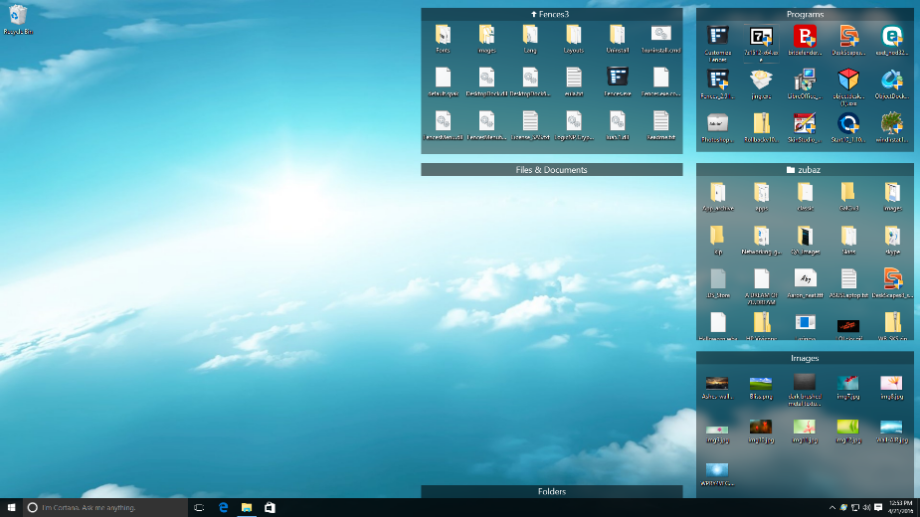
صبر کنید، چگونه Stardock’s Fences می تواند جایگزینی برای Fences باشد؟ صدای ما را بشنوید
این روزها Fences یک اپلیکیشن پولی است. می توانید از یک دوره آزمایشی رایگان 30 روزه لذت ببرید، اما پس از آن باید 13 دلار برای این برنامه بپردازید. اگر برنامه کامل، از جمله Object Desktop را می خواهید، 36 دلار برای شما هزینه دارد.
با این حال، Fences همیشه یک برنامه پولی نبوده است. زمانی که برای اولین بار نامی برای خود دست و پا می کرد، این برنامه رایگان بود.
و خبر خوب؟ همچنان میتوانید نسخه قدیمی و رایگان Fences را دانلود کنید. مطمئناً، به اندازه جدیدترین نسخههای منتشر شده، زنگ و سوت زیادی ندارد، اما همچنان به خوبی کار میکند.
دانلود: Fences نسخه 1.01 (رایگان)
2. مکان های نیمی
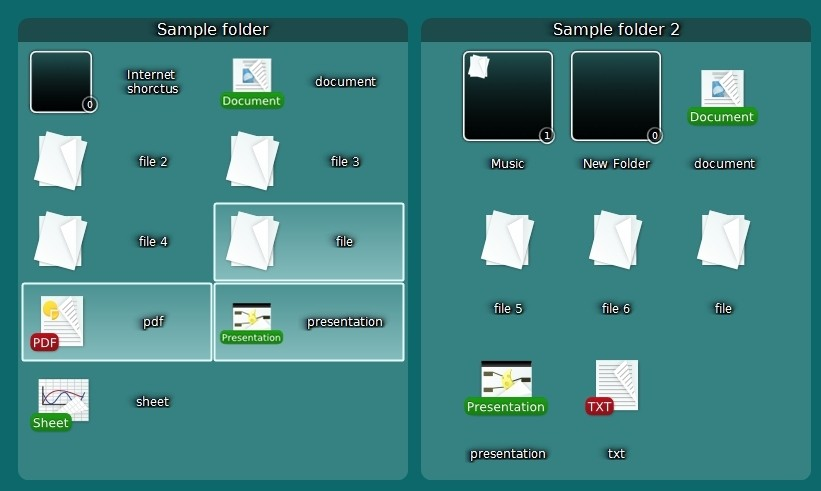
Nimi Places یک برنامه سازماندهی دسکتاپ است که به کاربران امکان می دهد دسکتاپ خود را در ظروف قابل تنظیم سازماندهی کنند. هر کانتینر میتواند فایلها و پوشهها را از چندین مکان نگهداری کند و هر فایل یا پوشه را میتوان بهعنوان یک نماد یا یک تصویر کوچک نمایش داد.
از نقطه نظر سازمانی، میتوانید برچسبهای رنگی اضافه کنید و قوانینی برای ظروف ایجاد کنید تا اقدامات خاصی در زمانهای از پیش تعریفشده انجام شوند. هر ظرف میتواند از یک موضوع جداگانه استفاده کند، و میتوانید از نمادهای اندازههای مختلف در هر ظرف برای کمک به تصاویر روی صفحه استفاده کنید. کانتینرها همچنین دارای یک پیش نمایش رسانه داخلی هستند.
ریز عکسها نیز ارزش دیدن با جزئیات بیشتری را دارند. Nimi Places نه تنها توانایی ایجاد ریز عکسها و ویدئوها را دارد، بلکه می تواند با فایل های فتوشاپ، میانبرهای صفحه وب، فهرست پوشه ها و مجموعه ای از فایل های بهره وری نیز کار کند.
دانلود: Nimi Places (رایگان)
3. XLaunchpad
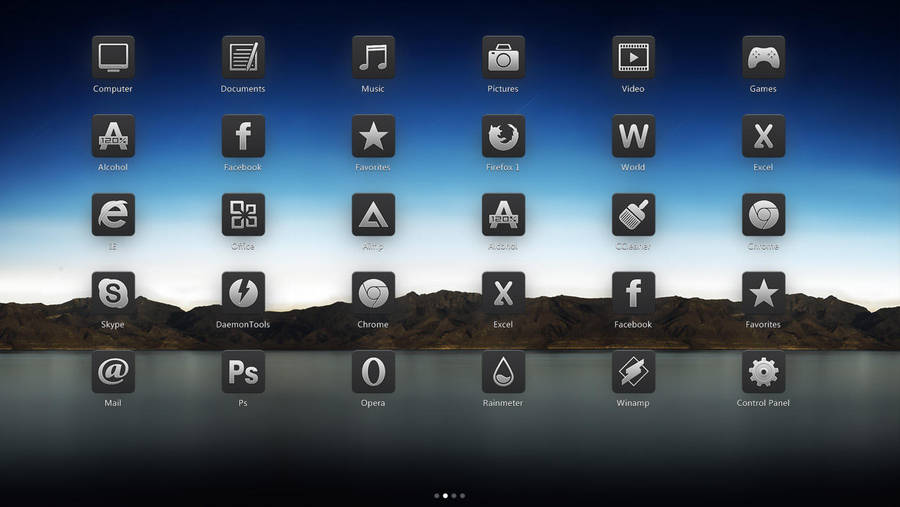
اگر از کاربران اپل هستید، با Launchpad در macOS آشنا خواهید بود. بله، میتوانید منوی Start را در ویندوز 10 سفارشی کنید تا تا حدی آن را تکرار کنید، اما اینکه همه برنامههای نصبشدهتان بهراحتی نمایش داده شوند و با یک کلیک در دسترس باشند، بسیار راحت است و باعث صرفهجویی در زمان میشود.
اگر از آن دسته افرادی هستید که صدها میانبر برنامه روی دسکتاپ خود دارید، XLaunchpad را امتحان کنید. این تجربه Mac Launchpad را به ویندوز می آورد. پس از نصب، نماد Rocket را روی دسکتاپ خود خواهید دید. روی نماد کلیک کنید و همه برنامه های خود را خواهید دید. در نهایت می توانید تمام میانبرهای برنامه را از دسکتاپ خود حذف کنید.
دانلود: XLaunchpad (رایگان)
4. SideSlide
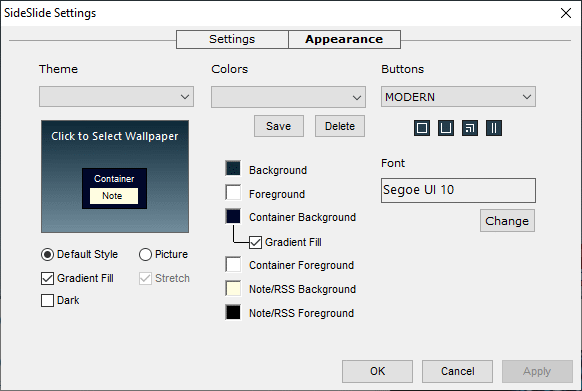
افرادی که از Fences برای ویندوز استفاده کرده اند، SideSlide را دوست دارند. این معادل ویندوز ریختن تمام درهم و برهمی روی دسکتاپ فیزیکی شما به داخل کشوهای اداری است. دور از چشم، دور از ذهن، درست است؟
برنامه حول یک Workspace متمرکز است. در Workspace، میتوانید کانتینرها، میانبرها، دستورات، URLها، فیدهای خبری RSS، تصاویر، یادآورها، یادداشتها و بسیاری موارد دیگر را اضافه کنید.
تمام محتوای موجود در Workspace شما تنها با یک کلیک به راحتی در دسترس است. فقط کافی است برنامه را به کنار صفحه متصل کنید و زمانی که از آن استفاده نمی کنید از دید خارج می شود. ماوس خود را روی داک نگه دارید و فوراً گسترش می یابد.
سفارشی سازی اولویت SideShare است. با کمی تغییرات، می توانید برنامه را دقیقاً به همان شکلی که می خواهید کار کند.
دانلود: SideSlide (رایگان)
5. وی پد
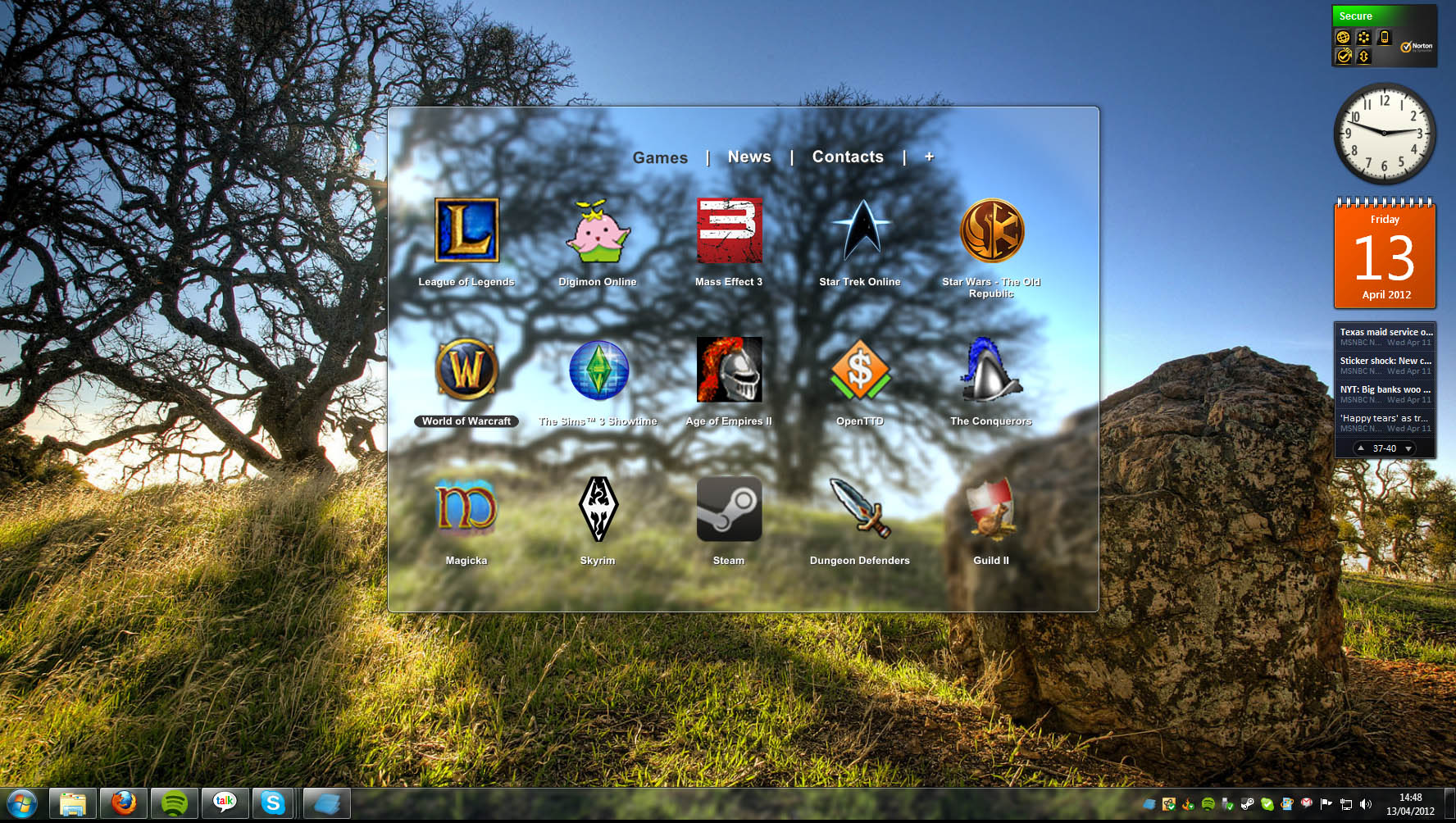
یکی دیگر از سازماندهندههای دسکتاپ رایانه برای ویندوز 10، ViPad، نیز رویکردی مبتنی بر کانتینر برای سازماندهی دسکتاپ شما دارد. با این حال، فقط از یک محفظه استفاده می کند، با زبانه هایی در بالای پنجره ظرف، که به شما امکان می دهد بین گروه های مختلف محتوا پرش کنید.
برگه ها می توانند برنامه ها و اسناد، لینک های وب، مخاطبین رسانه های اجتماعی و حتی موسیقی را در خود جای دهند. برگهها کاملاً قابل جستجو هستند (برای شروع به جستجو، فقط شروع به تایپ کنید) و میتوان آنها را مطابق با نیازهای شما با استفاده از کشیدن و رها کردن مرتب کرد.
بهتر از همه، میتوانید تبهای خود را با دانلود رایگان آیکونهای ویندوز 10 از وبسایت ViPad شخصیسازی کنید.
دانلود: وی پد (رایگان)
6. نرده های TAGO
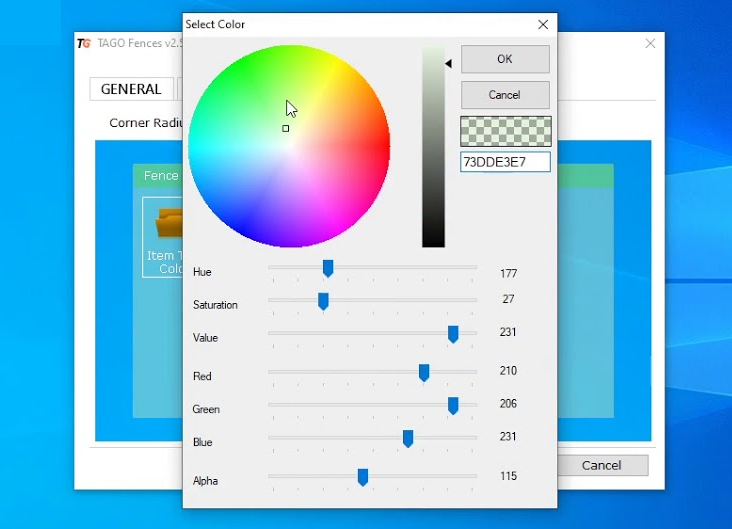
TAGO Fences سبکترین اپلیکیشن در این فهرست است. اگر فقط چند ویژگی اصلی را بدون تمام امکانات اضافی میخواهید که احتمالاً هرگز از آنها استفاده نخواهید کرد، آن را بررسی کنید.
همچنین می توان گفت که این تجربه شبیه به حصارها است، با Nimi Places فوق الذکر در رتبه دوم قرار دارد.
این برنامه به شما امکان می دهد میانبرها و برنامه های متعددی را در هر حصار ذخیره کنید و در صورتی که لیست نمادها برای ظرف خیلی بزرگ شود، یک نوار پیمایش دارد.
میتوانید رنگهای پسزمینه و کاشیها را تغییر دهید، آیکونهای جداگانه را نشان داده یا پنهان کنید، و محتوای خود را به ترتیب دلخواهتان برای هر ظرف بکشید و رها کنید.
دانلود: TAGO Fences (رایگان)
7. دسکتاپ مجازی
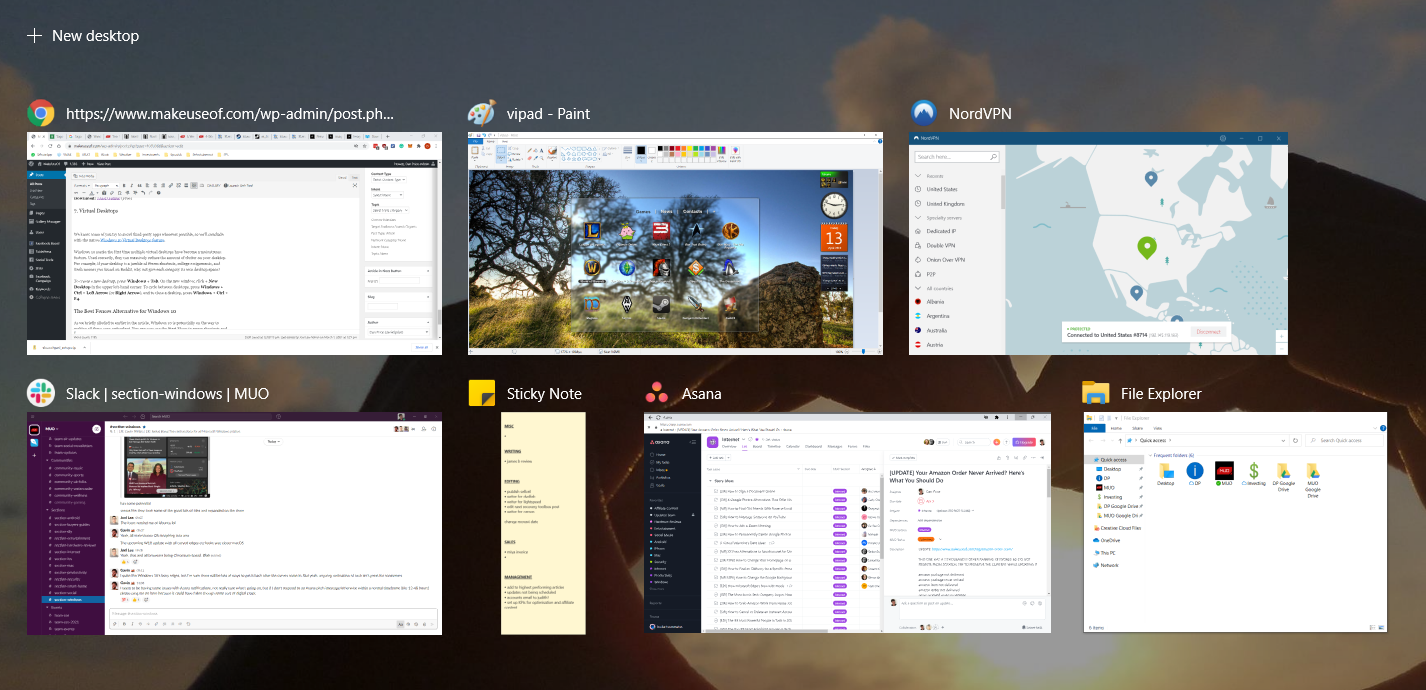
ما می دانیم که برخی از شما سعی می کنید تا جایی که ممکن است از برنامه های شخص ثالث اجتناب کنید، بنابراین ما با ویژگی اصلی دسکتاپ مجازی ویندوز 10 نتیجه گیری می کنیم.
ویندوز 10 اولین بار است که چندین دسکتاپ مجازی به یک ویژگی اصلی تبدیل شده اند. اگر به درستی استفاده شوند، می توانند میزان درهم ریختگی روی دسکتاپ شما را به میزان زیادی کاهش دهند. به عنوان مثال، اگر دسکتاپ شما ترکیبی از میانبرهای Steam، تکالیف دانشگاهی، و میم های تازه ای است که در Reddit پیدا کرده اید، چرا به هر دسته فضای دسکتاپ اختصاصی خود را نمی دهید؟
برای ایجاد دسکتاپ جدید، Windows + Tab را فشار دهید. در پنجره جدید، روی + New Desktop در گوشه سمت چپ بالا کلیک کنید. برای چرخه بین دسکتاپ ها، Windows + Ctrl + فلش چپ (یا فلش راست) را فشار دهید و برای بستن دسکتاپ، Windows + Ctrl + F4 را فشار دهید.
آیا برای ویندوز 10 به یک حصار جایگزین نیاز دارید؟
ویندوز 10 به طور بالقوه در راه غیرفعال کردن همه این برنامه ها است. اکنون میتوانید از منوی Start برای گروهبندی میانبرها و برنامهها در پوشههای قابل ارتقا استفاده کنید (برای شروع فقط یک نماد را روی نماد دیگری بکشید). اگر منوی استارت را با دسکتاپ های مجازی جفت کنید، می توانید استدلال کنید که برنامه هایی مانند Fences به پایان چرخه عمر خود می رسند.
با این حال، برخی از کاربران همچنان عاشق ویژگی های اضافی هستند. مردم دسکتاپ های نامرتب قادر خواهند بود بیشترین سود را استخراج کنند.
اگر به دنبال تجربهای شبیه به Fences هستید، ما Nimi را توصیه میکنیم—اگرچه همه برنامههای موجود در این فهرست جایگزینهای Stardock Fences هستند.
اعتبار تصویر: scanrail/Depositphotos
